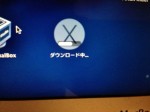しました。
App Storeからインストールする場合と比べた場合の違いは、クリーンインストールできるかどうかが大きいです。
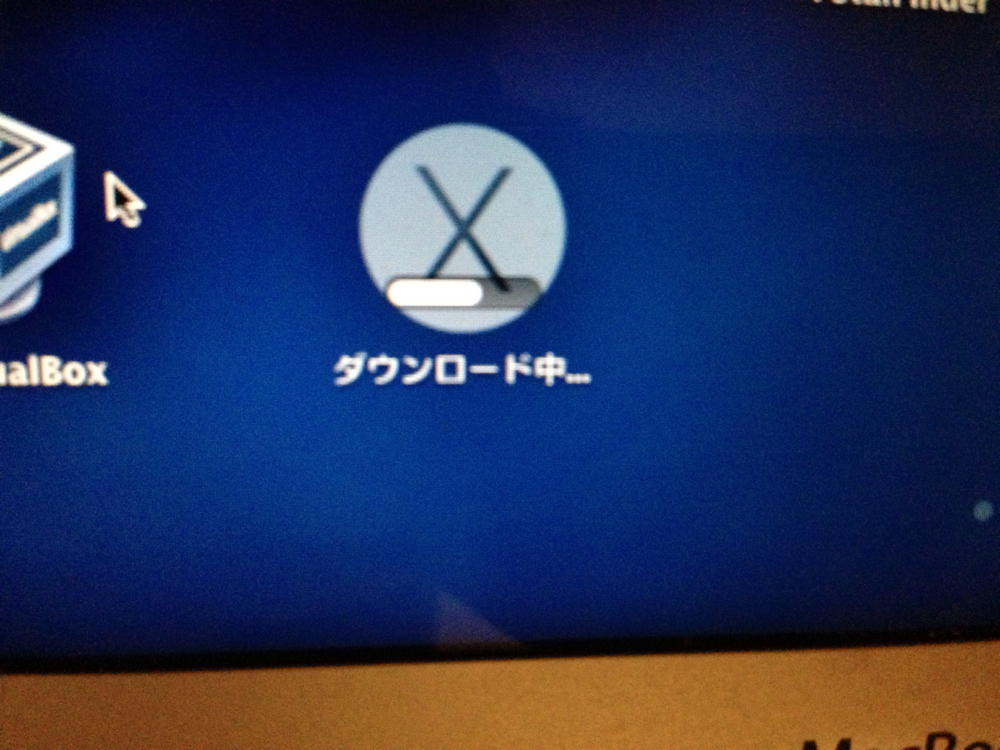
まっさらなリカバリをしたい時に、USBメディアでないと、一度古いOSをリカバリ領域からインストールして、その後App Storeからアップデートインストールしなきゃいけないのです (すでにリカバリ領域が最新OSXの場合はアップデート不要) 。
USBメディアに最新OS入れておけば、最初からインストールできます。
また、複数のMacにアップデートインストールするために、一度のダウンロードで済みます。
今回は複数ダウンロードを避ける目的でやりました。
やり方はこちらを参考にしました。
How to make your own bootable OS X 10.9 Mavericks USB install drive | Ars Technica
2通りの方法書いてますが、2つ目の方がシンプルでいいと思います。ターミナルが怖い人はそもそもやめときましょう。流れとしては、
1. 8GB以上のUSBメディア用意する。 (メモリスティックでもHDDでも)
2. App StoreからMavericksをダウンロードする
3. ターミナルからコマンド実行でUSBメディアにコピー
4. USBメディアをインストールしたいMacにさす
5. Optionキーを押しながら起動。USBメディアを選択
2.は、App Storeからのダウンロードが終わるとインストールをしようとするので、続けずに終了します。
Applicationsフォルダにインストーラーアプリがあるので、それをつかってメディアを作成します。
3. のコマンドは自分のUSBメディアのボリュームを指定する必要があります。
sudo /Applications/Install\ OS\ X\ Mavericks.app/Contents/Resources/createinstallmedia –volume /Volumes/Untitled –applicationpath /Applications/Install\ OS\ X\ Mavericks.app –nointeraction
この/Volumes/UntitledのところがUSBメディアのボリューム指定になるので自分のUSBメディアのものに書き換えます。間違えて本体HDDを指定しないように。
USBメディアは全消去されてイメージが書き込まれます。書き込みには結構な時間 (10分以上?) がかかりました。
Optionキーを押しながら起動すると起動ドライブの選択になるのでUSBメディアのを選びます。
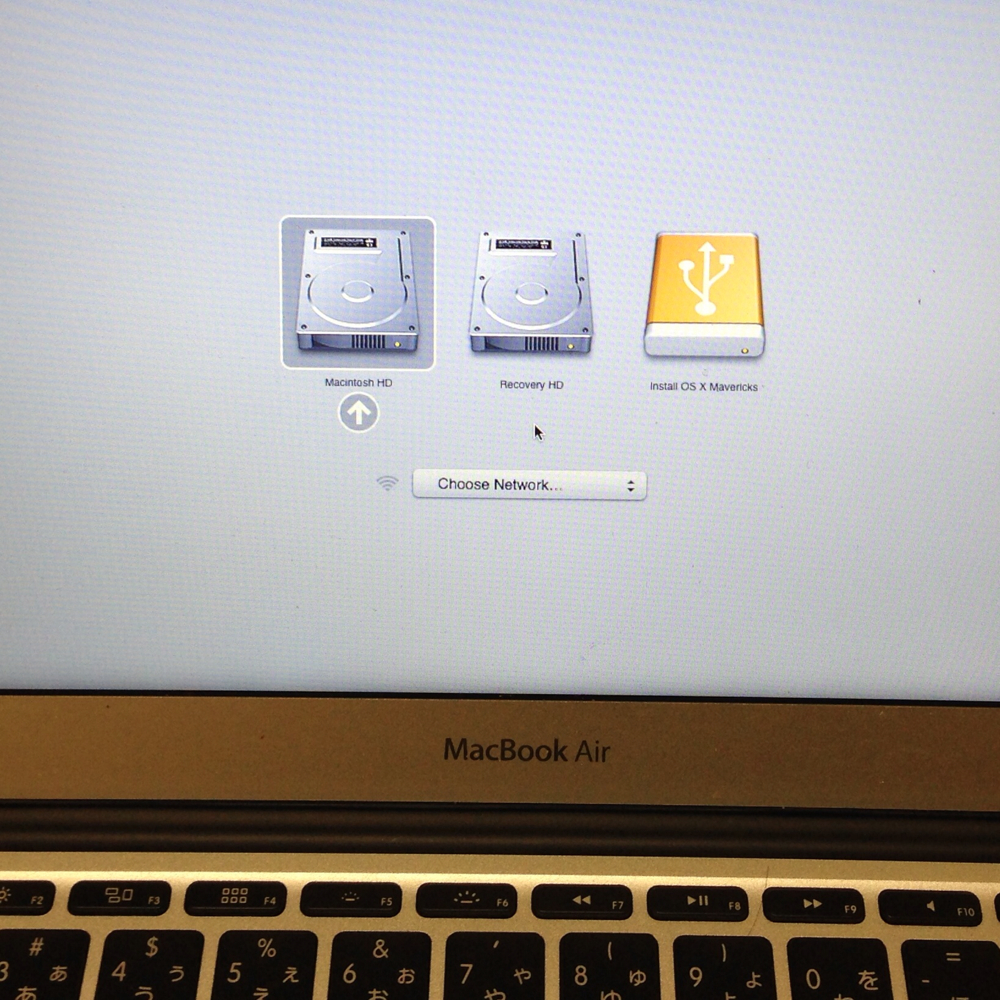
この写真だと左から、本体HDDの通常領域、リカバリ領域、USBメディアになってます。
その後OS Xユーティリティが起動します。
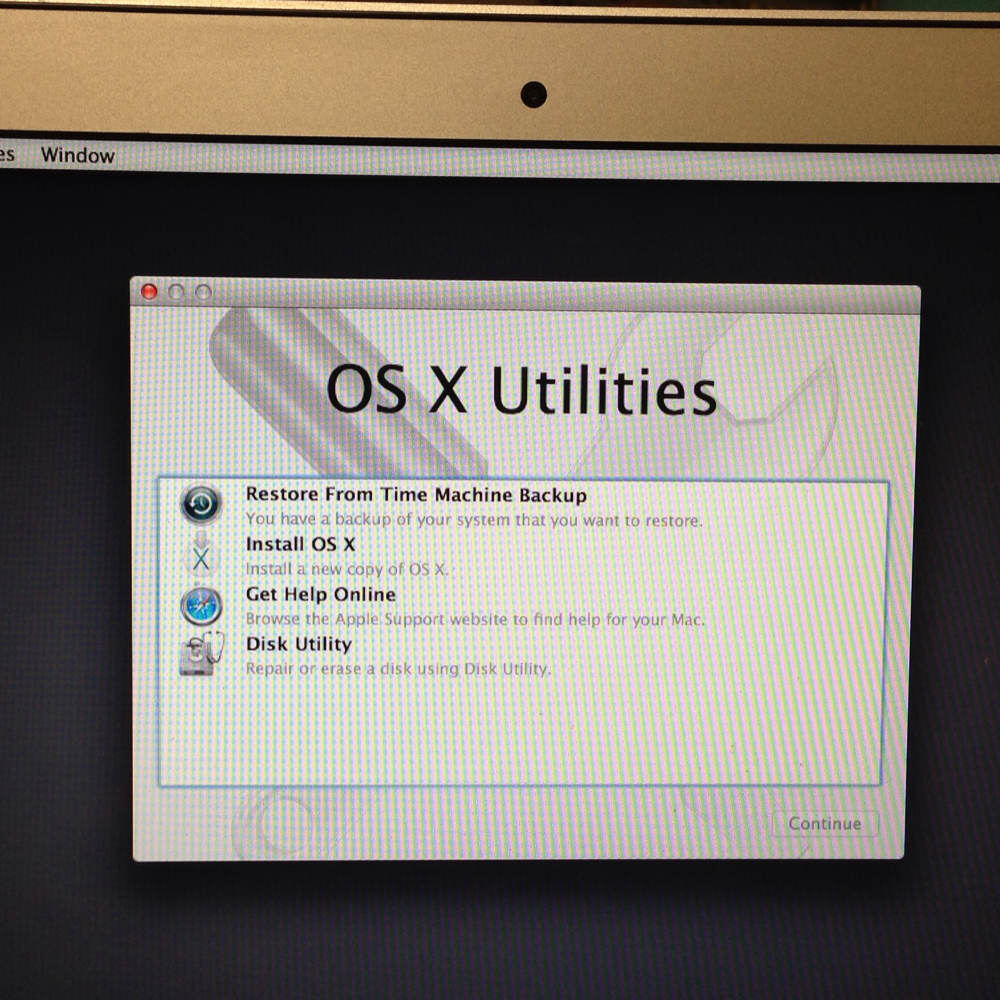
クリーンインストールしたい場合には、ディスクユーティリティで一度通常領域をクリアしてからインストールすれば良いと思います。私はクリーンインストール目的ではなかったので、そのままインストールしました。結構時間がかかりました。
やってみた感じ、USBメディアに入れるのとダウンロードにかかる時間比較すると、複数のダウンロードを避ける利点はあまりないかなあ。と思いました。クリーンインストールしたい方はどうぞ。
それでは快適なMacライフを!